电脑QQ浏览器软件将默认搜索引擎设置为百度如何操作
有的小伙伴在使用QQ浏览器软件时,想要将该软件的默认搜索引擎设置为百度,但是却不知道如何进行设置,那么小编就来为大家介绍一下吧。
具体如下:
1. 第一步,双击或者右击打开QQ浏览器软件,接着点击页面右上角的“三”图标。
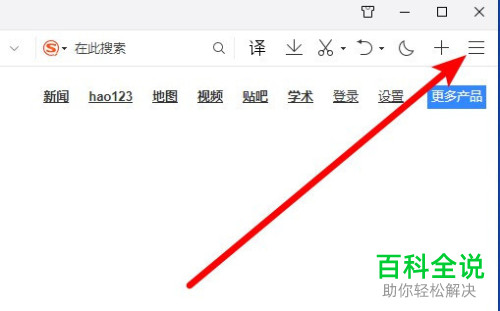
2. 第二步,来到主菜单页面后,点击下图箭头所指的齿轮样的设置选项。
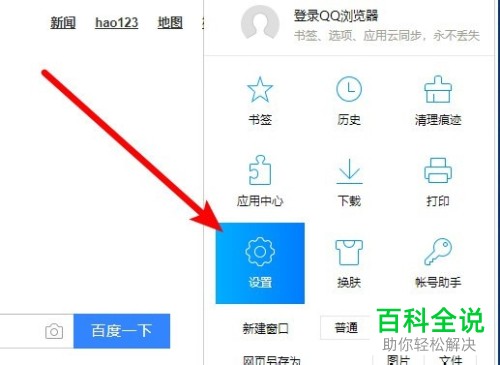
3. 第三步,在设置界面中,点击页面顶部的常规设置选项。
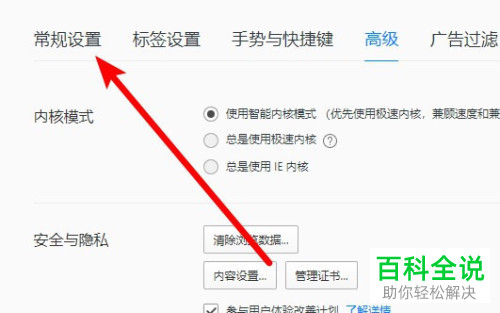
4. 第四步,我们可以看到如下图所示常规设置页面,点击搜索引擎设置右边的下拉箭头。
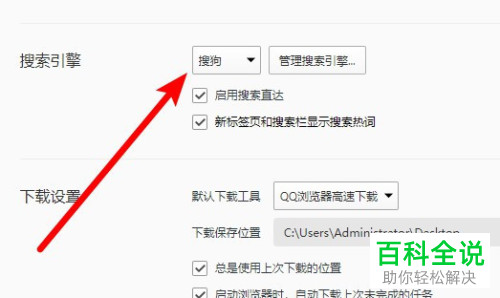
5. 第五步,点击弹出选项框中的百度选项,即可将QQ浏览器软件的默认搜索引擎设置为百度了。
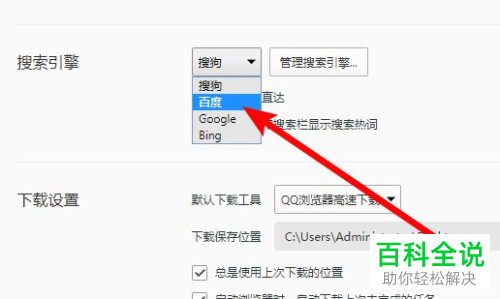
方法/步骤2
1. 第一步,双击或者右击打开QQ浏览器软件,接着点击下图箭头所指的下拉箭头。
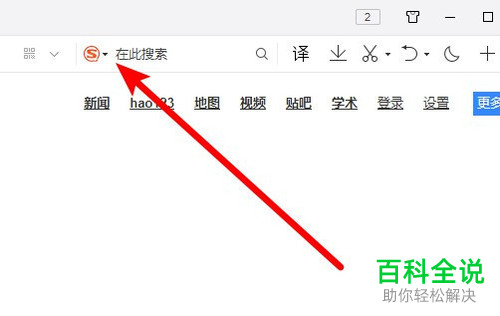
2. 第二步,点击弹出选项框中的百度选项,即可将QQ浏览器软件的默认搜索引擎设置为百度了。
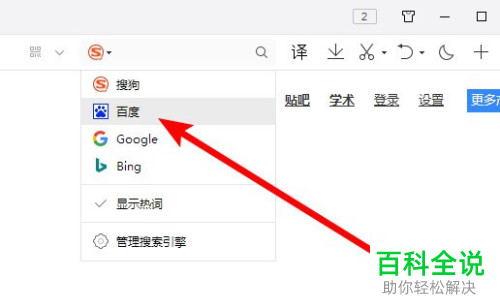
以上就是电脑QQ浏览器软件将默认搜索引擎设置为百度如何操作的方法。
赞 (0)

